如何将照片从iPhone传输到Mac
作者:
Robert Simon
创建日期:
18 六月 2021
更新日期:
24 六月 2024

内容
在本文中:使用照片应用程序使用AirDrop使用iCloud照片库本文摘要
iPhone的内存开始饱和,您想将照片传输到Mac吗?您可以在计算机或Image Capture应用程序上使用预安装的Photos应用程序。您还可以使用AirDrop或将照片与iCloud同步,然后将其下载到Mac。请注意,如果您选择将照片发送到iCloud,则可用存储空间必须足以容纳iPhone上的照片。
阶段
方法1:使用照片应用
-
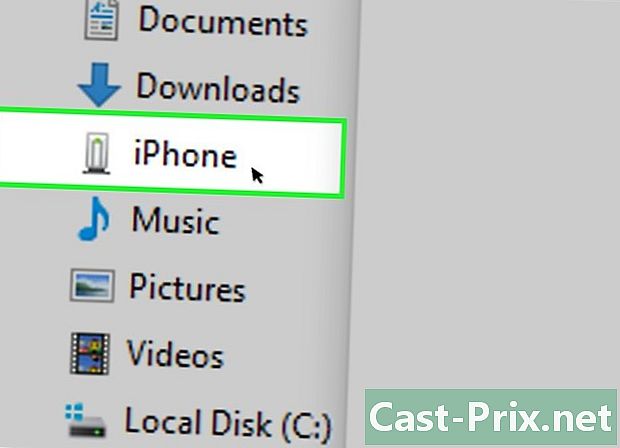
将您的iPhone连接到Mac。 将充电器电缆的一端从iPhone插入充电接口(iPhone侧),而USB一端插入计算机的USB端口之一。 -

打开“照片”应用。 在Mac的Dock中,单击五彩花朵形状的图标。- 连接iPhone后,“照片”应用程序可能会自动打开。如果是这样,请跳过此步骤。
-
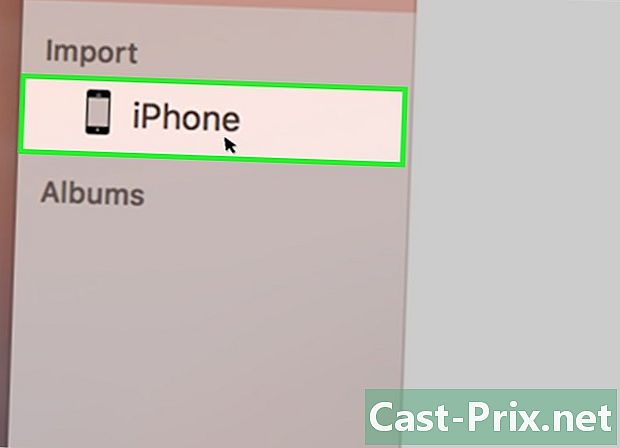
选择您的iPhone。 在窗口的左列中,单击您的iPhone的名称。您将在标题下找到它 设备.- 如果在该部分中没有看到您的iPhone 设备 在窗口左侧,首先确保它已解锁。
-

选择您要下载的照片。 单击要传输到Mac的照片和视频。- 如果要导入Mac上还没有的照片,请跳过此步骤。
-
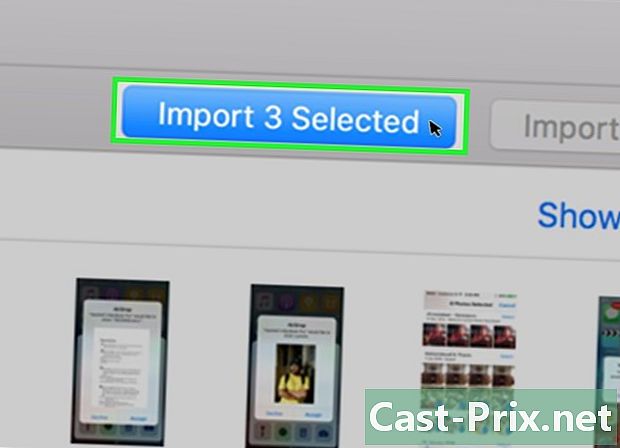
点击 导入所选项目. 该灰色按钮位于窗口的右上方,指示选择的图像数量(例如 导入34个所选项目).- 点击蓝色按钮 上传所有新照片 如果要从iPhone导入所有新照片。
-
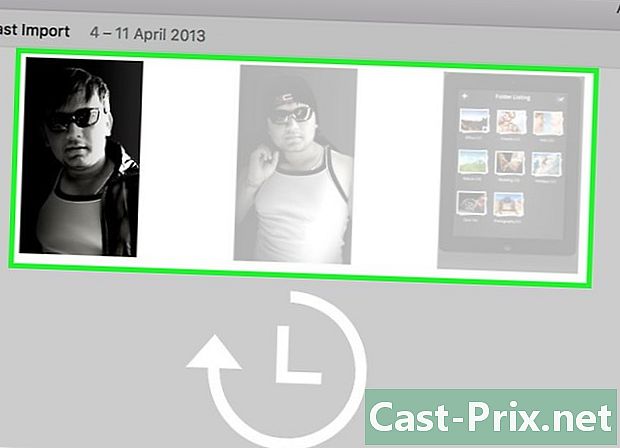
等待直到过程结束。 将iPhone的所有照片都转移到Mac后,您可以通过转到部分来查找它们。 我的专辑 窗口左侧。
方法2:使用AirDrop
-
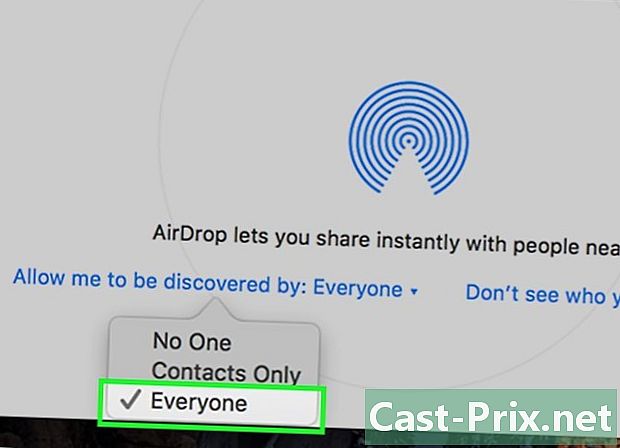
在Mac上激活AirDrop。 打开查找器,单击 空投 在左侧,选择 授权被以下人员检测: 然后选择 大家 在显示的下拉菜单中。- 如果这是您第一次打开AirDrop,则将看到按钮 开启蓝牙 出现在窗口中间。单击它以激活Mac的蓝牙功能。
-

在iPhone上打开“照片”应用。 点击看起来像白色背景上的五彩轮的照片应用程序图标。 -

按下 专辑. 此选项位于“照片”应用程序的右下方。- 如果“照片”应用程序在其中一张相册的页面上打开,请跳过此步骤。
- 如果打开的是照片列表,请按屏幕左上方的“后退”按钮,然后转到下一步。
-

选择 电影. 此选项在页面顶部,并在iPhone上打开照片列表。- 您会看到指示 所有相片 代替 电影 如果启用了iCloud库。
-
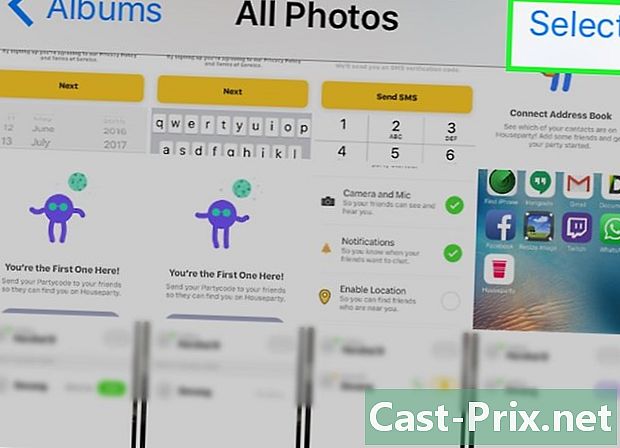
按下 选择. 此选项位于屏幕的右上方。 -
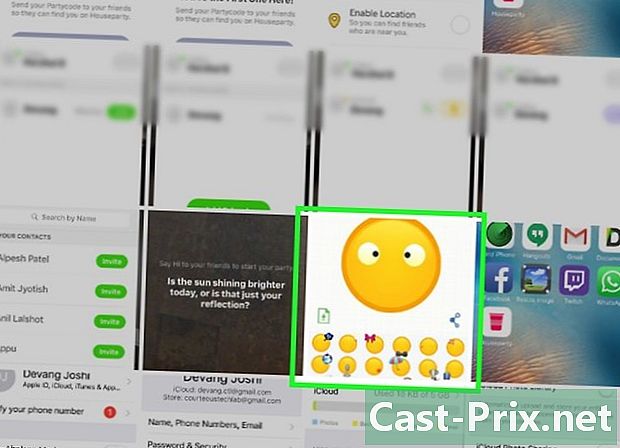
选择照片。 点击您要上传到Mac的照片。每张所选照片的一角应出现一个蓝色和白色的复选标记。 -
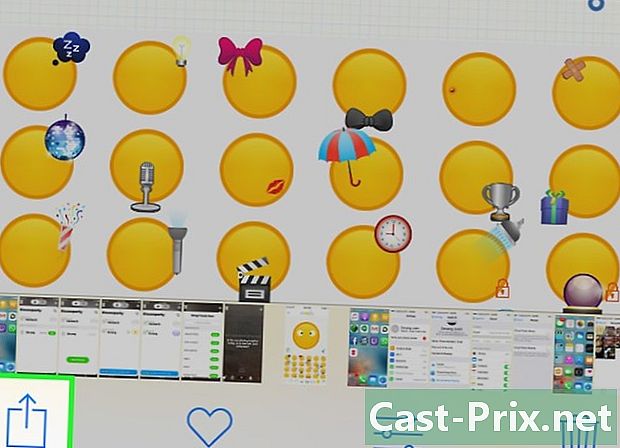
点按分享按钮
. 此箭头按钮位于屏幕左下方,可让您打开菜单。 -

按AirDrop图标。 AirDrop的图标在共享菜单顶部看起来像几个同心圆。点击以打开iPhone的蓝牙和Wi-Fi(如果这些选项被禁用)并显示Mac的名称。 -

选择您的Mac。 在AirDrop菜单中,点击Mac的名称,将照片发送到该文件夹 下载。要打开此文件夹,请单击 下载 在Finder窗口的左侧。- 如果您在计算机和iPhone上未使用相同的Apple ID,则可能需要确认照片将被上传到Mac。
方法3:使用iCloud照片库
-
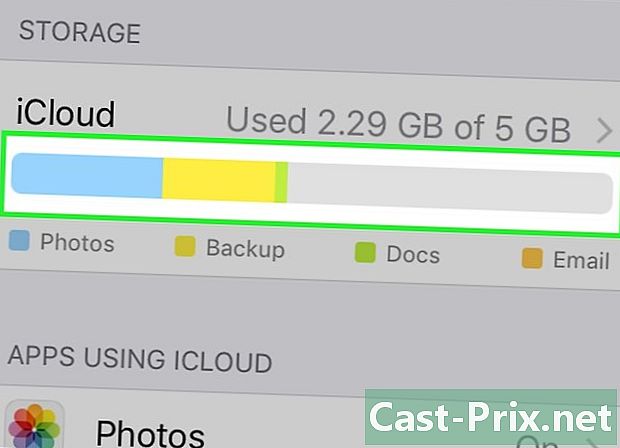
确保您的存储空间足够。 此方法包括将所有照片发送到iCloud,以便您可以将它们下载到连接到Internet的任何计算机上。在执行任何操作之前,请确保您帐户上的存储空间足以容纳所有照片。您有5GB的免费iCloud存储空间,但是如果您打算上传几百张照片,则必须购买更多空间。 -
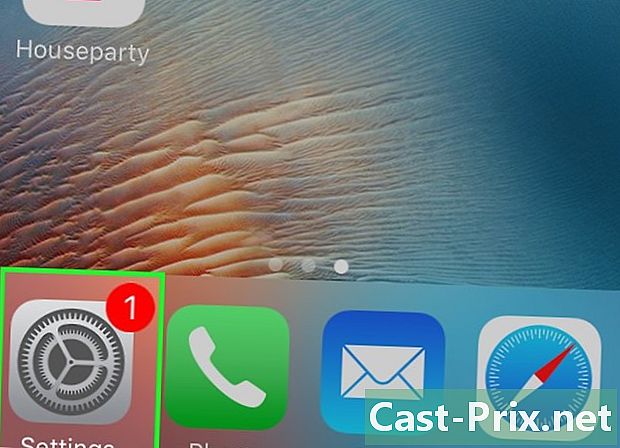
转到iPhone的设置
. 在iPhone的主屏幕上,点击看起来像灰色齿轮的图标。 -
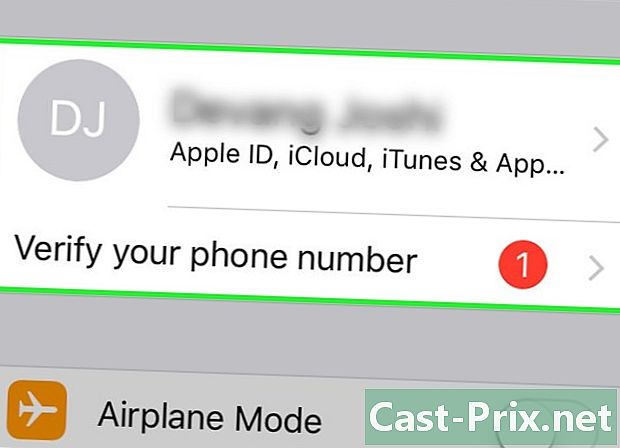
点击您的Apple ID。 您会在设置页面的顶部找到它。- 选择 连接到iPhone 如果您尚未登录,请输入您的Apple ID和密码,然后按 登入.
-
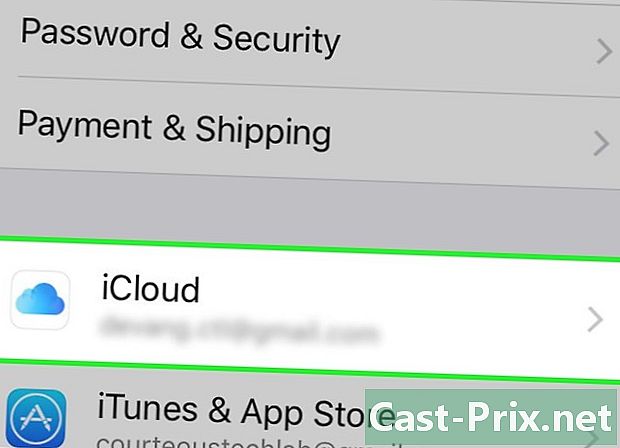
按下 iCloud的. 此按钮在屏幕中间。 -
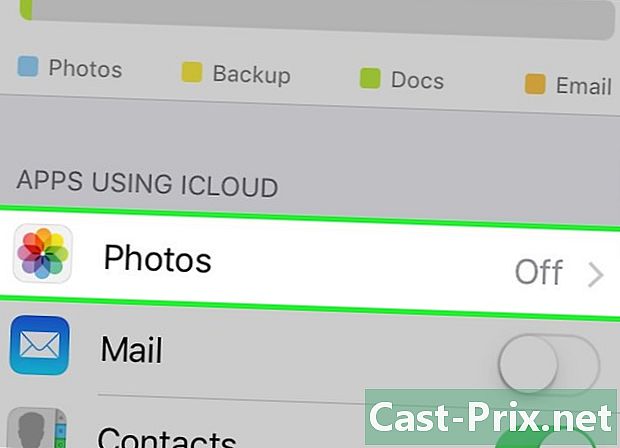
选择 图片. 此选项在部分中 使用ICLOUD的应用 在iCloud页面上。 -
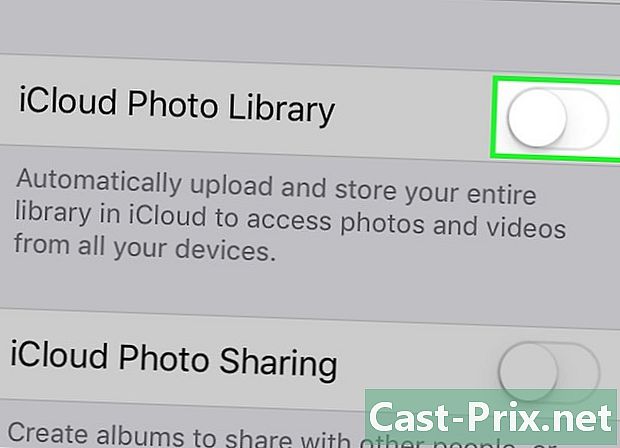
滑动开关 iCloud照片库
. 变成绿色
iPhone上的照片将被传输到iCloud。- 该过程的持续时间将取决于要传输的照片数量。只要确保您的iPhone已充满电(或插入充电器)并已连接到Wi-Fi网络即可。
- 在命令提示符下,选择 优化iPhone存储 如果您想节省手机空间。
- 要将将来的照片立即传输到iCloud,请打开开关 我的照片流.
-
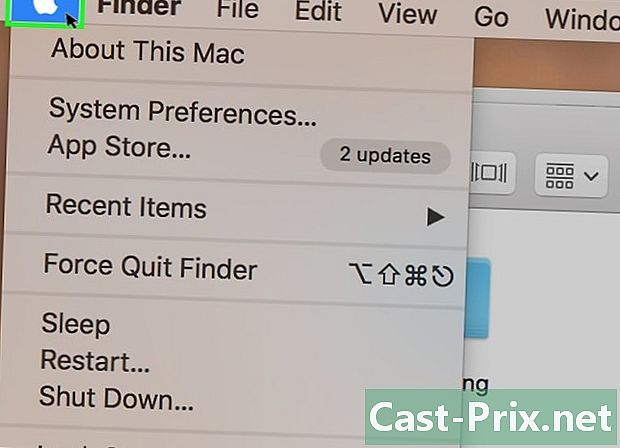
打开Mac的Apple菜单
. 单击屏幕左上方的苹果形徽标,以打开一个下拉菜单。 -

选择 系统偏好设置.... 此选项位于下拉菜单的顶部,并打开“系统偏好设置”窗口。 -

点击
iCloud的. 此云图标在“系统偏好设置”窗口的左侧。 -

点击 选项. 该按钮在头部的右侧 图片 它本身位于页面顶部。单击它以打开一个新窗口。 -
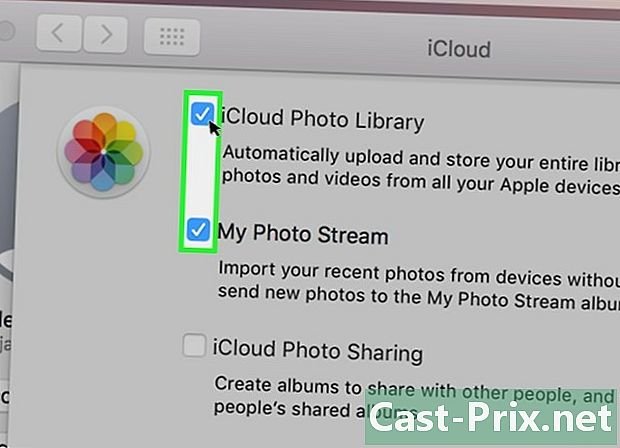
启用同步照片。 检查框 iCloud照片库 和 我的照片流 将照片从iPhone导入到Mac。 -
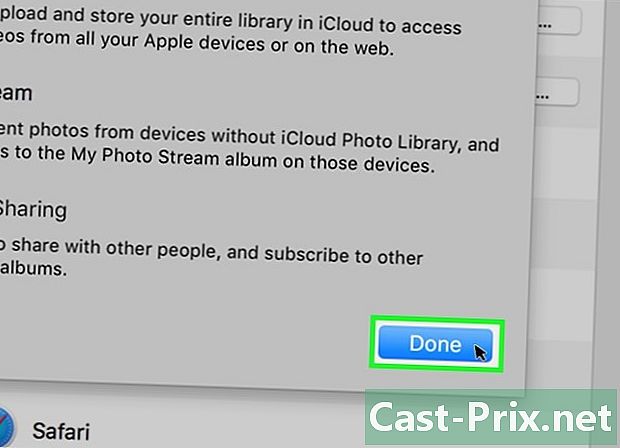
点击 完. 这是窗口底部的蓝色按钮。单击它以保存您的更改。从现在开始,即使可能需要一些时间才能显示,您也可以在“照片”应用程序中查看iPhone的照片。

